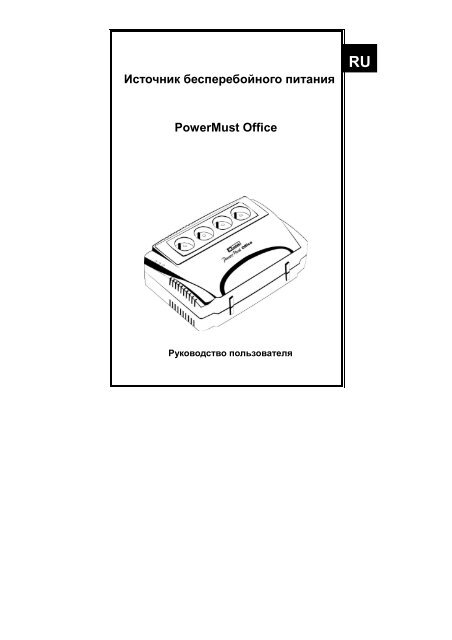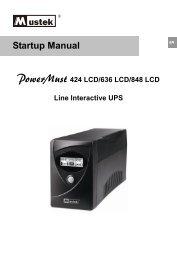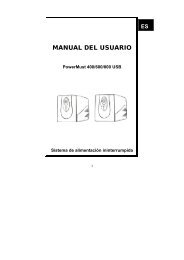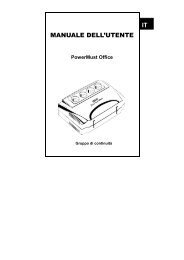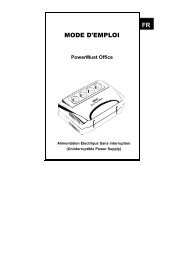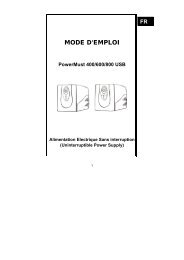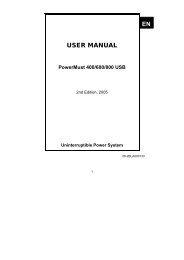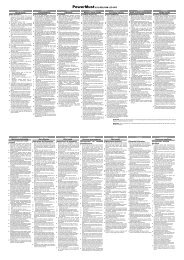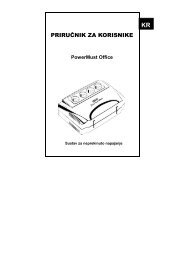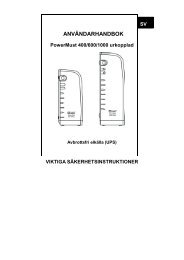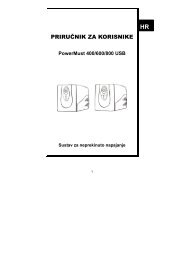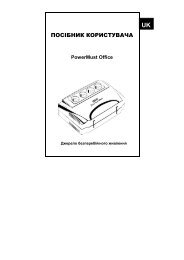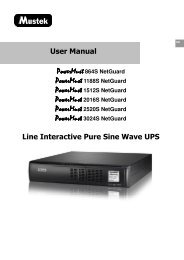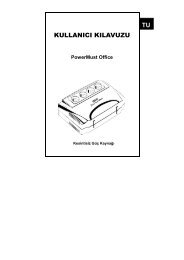PowerMust Office User manual-Ru - Mustek
PowerMust Office User manual-Ru - Mustek
PowerMust Office User manual-Ru - Mustek
Erfolgreiche ePaper selbst erstellen
Machen Sie aus Ihren PDF Publikationen ein blätterbares Flipbook mit unserer einzigartigen Google optimierten e-Paper Software.
Источник бесперебойного питания<br />
RU<br />
<strong>PowerMust</strong> <strong>Office</strong><br />
Руководство пользователя
Введение<br />
Этот многофункциональный источник<br />
бесперебойного питания разработан для поддержки<br />
персональных компьютеров.<br />
Данное руководство содержит важные инструкции для устройств серии<br />
<strong>PowerMust</strong> <strong>Office</strong>. Этим инструкциям необходимо следовать при установке и<br />
обслуживании источников бесперебойного питания и батарей.<br />
Символы для каждого заземления показаны и идентифицируются.<br />
Символы для выключателя питания “ON/OFF” показаны и<br />
идентифицируются.<br />
Символы, отличающие коммуникационные порты от телефонных<br />
соединений, показаны и идентифицируются.<br />
Напряжение батареи ИБП составляет 12 В постоянного тока.<br />
Источники бесперебойного питания (ИБП) с заменяемыми<br />
пользователем аккумуляторными батареями должны содержаться в<br />
подходящих условиях (закрытое помещение с контролем температуры,<br />
отсутствие токопроводящих загрязнений).<br />
Температура окружающей среды должна быть не выше 40℃.<br />
Оборудование должно устанавливаться техническим персоналом.<br />
При установке данного оборудования необходимо следить за тем, чтобы<br />
сумма токов утечки источника бесперебойного питания с подключенным<br />
пользовательским оборудованием не превышала 3,5 мА.<br />
Внимание! Опасность поражения электрическим током! Даже при<br />
отключении этого устройства от электросети, внутри него может<br />
присутствовать опасное для жизни напряжение, поскольку в нем<br />
установлены аккумуляторы. Перед выполнением обслуживания и<br />
ремонта ИБП необходимо отсоединить клеммы положительного и<br />
отрицательного полюсов аккумуляторной батареи.<br />
При замене батарей устанавливайте регламентированное число<br />
герметичных свинцовых аккумуляторных батарей.<br />
Не сжигайте батареи, поскольку это может привести к их взрыву.<br />
Не вскрывайте и не деформируйте батареи. Содержащийся в них<br />
электролит опасен при попадании на кожу или в глаза.<br />
Батарея может стать причиной поражения электрическим током и<br />
короткого замыкания. При работе с батареями следует соблюдать<br />
следующие меры предосторожности:<br />
1) Снимите часы, кольца и другие металлические предметы.<br />
2) Используйте инструменты с изолированными рукоятками.<br />
ОСТОРОЖНО! Не подключайте индуктивную нагрузку к розеткам<br />
с поддержкой резервного питания от аккумулятора ИБП. Примером<br />
индуктивной нагрузки могут служить лазерные принтеры, сканеры,<br />
электрические вентиляторы, холодильники, фены и другое оборудование<br />
со встроенными электродвигателями. Большой пусковой ток индуктивной<br />
нагрузки может повредить ИБП.<br />
В случае повреждения ИБП в результате ненадлежащего<br />
использования гарантия аннулируется.<br />
1
1. Кнопка включения/выключения<br />
питания<br />
2. Сетевой фильтр для<br />
телефона/модема<br />
3. Коммуникационный порт RS-232<br />
(COM-порт)<br />
4. Порт USB<br />
5. Розетки, обеспечивающие<br />
резервное питание<br />
Описание системы<br />
Индикатор состояния ИБП<br />
6. Розетки только с сетевым фильтром<br />
7. Индикатор отказа – Красный<br />
индикатор<br />
8. Режим работы от сети – Зеленый<br />
индикатор<br />
9. Режим работы от батарей – Желтый<br />
индикатор<br />
Установка и работа<br />
Установить ИБП просто, для этого достаточно выполнить следующие действия.<br />
Будьте внимательны: выключатель питания должен находиться в положении<br />
"ON", а все оборудование подключено к розеткам, обеспечивающим резервное<br />
питание. В противном случае ИБП не сможет обеспечить оборудование<br />
питанием при отключении электроэнергии.<br />
1. Осмотр устройства<br />
Извлеките ИБП из упаковки и убедитесь, что при транспортировке устройство<br />
не было повреждено. Если Вы обнаружите повреждение, запакуйте<br />
устройство и отправьте его по месту приобретения.<br />
2. Размещение<br />
Установите ИБП в таком месте, где поддерживается нормальная циркуляция<br />
воздуха и отсутствует пыль, коррозирующие пары и прочие загрязнения. Не<br />
размещайте ИБП вблизи емкостей или источников воды и в местах с<br />
повышенной влажностью.<br />
3. Заряд батарей<br />
Перед поставкой на заводе батареи ИБП полностью заряжаются. Однако в<br />
процессе транспортировки часть заряда может быть потеряна, поэтому перед<br />
2
использованием батареи нужно снова зарядить. Включите устройство в сеть<br />
электропитания. Для полного заряда батарей необходимо оставить его<br />
включенным в сеть по крайней мере на 24 часов без нагрузки (к ИБП не<br />
должны быть подключены компьютеры, мониторы и т.д.)<br />
4. Подключение к компьютеру<br />
Подключите компьютер и периферийные устройства к розеткам ИБП,<br />
обеспечивающим резервное питание. В разделе «Описание системы»<br />
указано точное расположение розеток, обеспечивающих резервное питание.<br />
5. Подключение локальной сети (разъем RJ-45)<br />
Подключите кабель, обеспечивающий соединение с Интернетом, к разъему с<br />
маркировкой "In", который находится на задней панели ИБП <strong>PowerMust</strong> <strong>Office</strong>.<br />
Один из разъемов другого кабеля, обеспечивающего соединение с<br />
Интернетом, подключите к разъему с маркировкой "Out", расположенному на<br />
задней панели ИБП . Второй разъем кабеля следует подключить к входному<br />
разъему модема (см. рисунок).<br />
6. Подключение к последовательному порту компьютера<br />
Чтобы обеспечить возможность автоматического завершения работы<br />
операционной системы, подключите ИБП кабелем к последовательному порту<br />
ПК (COM-порту) согласно приведенной ниже схеме. При подключении к<br />
USB-порту компьютера ИБП будет обнаружен автоматически.<br />
7. Включение и выключение<br />
Для включения ИБП нажмите кнопку включения/выключения питания. Для<br />
отключения ИБП снова нажмите кнопку включения/выключения питания.<br />
3
8. Запуск ИБП в режиме питания от батарей<br />
Функция запуска в режиме питания от батарей позволяет включить ИБП в<br />
случае, если напряжение в электросети отсутствует; батарея ИБП должна<br />
быть при этом полностью заряжена. Для включения ИБП в режиме питания<br />
от батарей просто нажмите кнопку включения/выключения питания.<br />
9. Извлечение батарей<br />
При замене аккумуляторных батарей следуйте приводимым ниже инструкциям.<br />
Шаг 1: Удалите винты, расположенные на нижней поверхности ИБП, чтобы открыть<br />
крышку аккумуляторного отсека.<br />
Шаг 2: Удалив крышку, осторожно извлеките аккумулятор из устройства.<br />
Шаг 3: Отсоедините два проводника, с помощью которых аккумулятор подключен к<br />
ИБП, и замените аккумулятор на аккумулятор того же типа. Старые аккумуляторы<br />
необходимо утилизировать должным образом на соответствующем предприятии.<br />
Chart 1 Chart 2 Chart 3<br />
Установка программного обеспечения WinPower<br />
WinPower представляет собой новое высококачественное программное обеспечение<br />
для управления ИБП, позволяющее пользователю при помощи удобного интерфейса<br />
следить за состоянием ИБП и управлять им. Это уникальное программное средство<br />
обеспечивает безопасное отключение ПК в случае сбоя электропитания. При помощи<br />
ПО WinPower пользователи могут следить за состоянием и управлять любым ИБП в<br />
локальной сети, независимо от расстояния до него.<br />
ДЛЯ ОС WINDOWS:<br />
1. Вставьте установочный компакт-диск в привод CD-ROM и следуйте<br />
инструкциям, появляющимся на экране. Если в течение минуты после<br />
установки компакт-диска на экране не появится окно программы установки,<br />
запустите файл setup.exe, чтобы начать установку ПО WinPower.<br />
2. Введите серийный номер 511C1-01220-0100-478DF2A, чтобы<br />
установить программное обеспечение.<br />
После перезагрузки компьютера в панели уведомлений, рядом с часами,<br />
появится зеленый значок ПО WinPower в виде штекера.<br />
Примечание: Функция определения уровня нагрузки не реализована в ИБП<br />
<strong>PowerMust</strong> <strong>Office</strong>. Значение по умолчанию для уровня нагрузки<br />
всегда устанавливается равным 30 процентам.<br />
4
Спецификации<br />
Модель <strong>PowerMust</strong> <strong>Office</strong> 350 <strong>PowerMust</strong> <strong>Office</strong> 650<br />
Мощность<br />
VA 350VA 650 VA<br />
W 210W 390W<br />
Входные Напряжение<br />
120 В переменного тока, либо 220/230/240 В переменного тока<br />
характеристики Число фаз<br />
электросети<br />
Одна<br />
Выходные<br />
характеристики<br />
Стабилизация<br />
напряжения<br />
120 В переменного тока, либо 220/230/240 В переменного тока<br />
± 10%<br />
(в режиме Частота<br />
50 Гц или 60 Гц ± 1 Гц<br />
питания от Форма<br />
батарей) сигнала<br />
выходного<br />
Измененная синусоидальная<br />
Время<br />
переключения<br />
В среднем<br />
2-6ms<br />
B Тип и число батарей 12V4.5Ah, 1 шт 12V7Ah, 1 шт<br />
Время заряда<br />
24 часа с восстановлением 90% заряда для полностью<br />
разряженных батарей<br />
Батареи Время обеспечения<br />
резервного питания<br />
ПК с подключенным<br />
6 минута 16 минута<br />
17-дюймовым<br />
монитором<br />
Индикаторы Светодиоды Питание, работа от батарей<br />
Режим обеспечения<br />
резервного питания<br />
Сигнал подается каждые 10 секунд<br />
Батарея разряжена<br />
Сигнал подается каждую секунду<br />
Звуковой сигнал<br />
Требуется замена<br />
батарей<br />
Сигнал подается каждые 2 секунд<br />
Отказ<br />
Сигнал звучит постоянно<br />
Защита<br />
Полная защита<br />
Полная разрядка, перезарядка, защита от коротких замыканий<br />
Три разъема: RJ-45, модем, телефон<br />
Физические Размер (мм), ГхШхВ<br />
297X192X90<br />
характеристики Вес нетто (кг) 4.3 6.2<br />
Стандарта NEMA 6 розеток (2 сквозные, 4 с обеспечением резервного питания)<br />
Розетки<br />
Стандарта Schuko 4 розетки (1 сквозная, 3 с обеспечением резервного питания)<br />
Стандарта Франции 4 розетки (1 сквозная, 3 с обеспечением резервного питания)<br />
Внешние Рабочая температура 0-40<br />
условия Влажность при работе 20% -90%<br />
Интерфейс<br />
Порт RS-232<br />
Операционные системы Windows 98/NT/2000/XP/2003, Linux,<br />
(COM-порт)<br />
Sun Solaris, IBM Aix, HP-UX, Compaq True64, SGI IRIX, FreeBSD,<br />
а также MAC<br />
Порт USB<br />
Поддержка операционных систем Windows 98/2000/ME/XP<br />
Устранение неисправностей<br />
Если ваш ИБП функционирует неправильно, обратитесь к следующей таблице для<br />
решения возникшей проблемы.<br />
Проявление Возможная причинa Решение<br />
Светится желтый индикатор, при ИБП не подключен к Подключите ИБП к сети<br />
этом периодически раздается электросети должным согласно инструкции по<br />
сигнал тревоги. образом.<br />
установке.<br />
Светится красный индикатор, при<br />
этом периодически раздается<br />
сигнал тревоги.<br />
Батарея разряжена.<br />
Замените аккумуляторную<br />
батарею на новую, с<br />
аналогичными параметрами.<br />
Светится красный индикатор, при Короткое замыкание Проверьте подключение к<br />
этом сигнал тревоги раздается ИБП.<br />
выходным розеткам ИБП.<br />
непрерывно.<br />
В любых нештатных ситуациях, не перечисленных в данной таблице,<br />
незамедлительно обращайтесь к техническим специалистам.<br />
5